
U盘是一种非常常用的数据存储设备。 存有重要数据的U盘突然打不开怎么办? U盘里的数据可以恢复吗? 今天小编就来详细介绍一下U盘打不开问题的正确解决方法。
视频教程VIDEO TUTORIAL
图解教程
本教程使用DiskGenius数据恢复软件的免费试用版。 该软件具有比较完善的数据恢复功能,支持多种数据丢失情况,如误删除、格式化、分区丢失、RAW分区、移动硬盘打不开、U盘打不开、RAID数据丢失、BitLocker加密分区数据作为一款专业级的数据恢复工具,DiskGenius软件操作起来并不复杂,没有数据恢复经验的用户也能轻松掌握恢复方法。 以下是零基础教学的U盘数据恢复流程。
DiskGenius软件下载地址:
步骤一:将无法打开的U盘连接到电脑上,并确保电脑能够正常识别该U盘。 然后运行DiskGenius软件。
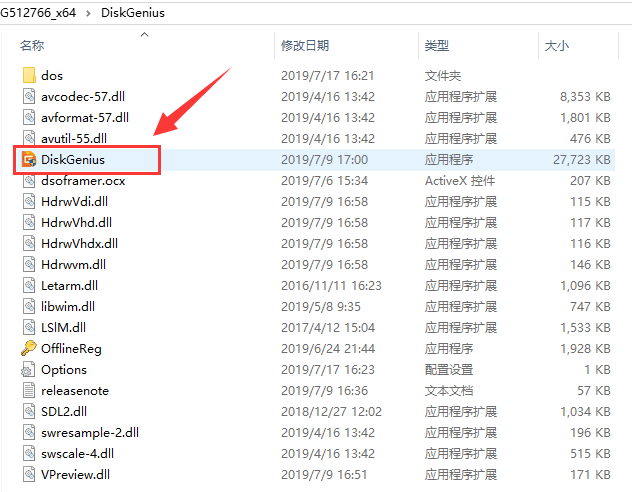
第二步:在DiskGenius软件中,找到并选择需要恢复数据的U盘,然后点击工具栏上的“恢复文件”按钮。
如果DiskGenius无法检测到U盘,您可以更换USB接口,重新插入U盘; 如果仍然无法识别,请联系客服询问恢复方案。
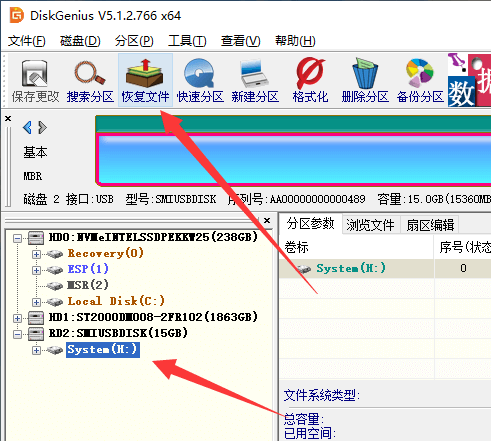
步骤 3:对 USB 闪存驱动器执行完整扫描。
您可以在弹出的恢复文件窗口中设置恢复选项。 在这里,小编建议遵循软件的默认设置,直接点击“开始”按钮。
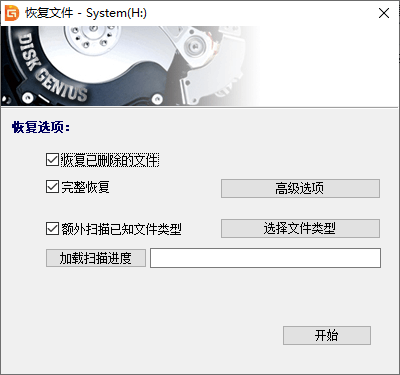
第四步:预览数据并找出需要恢复的文件。
双击该文件u盘数据恢复的软件u盘数据恢复的软件,打开预览窗口,查看文件内容,如下图所示。 可以正常预览的文件表明该文件没有损坏,可以正常恢复。 通过文件预览和文件过滤找到您需要恢复的数据。
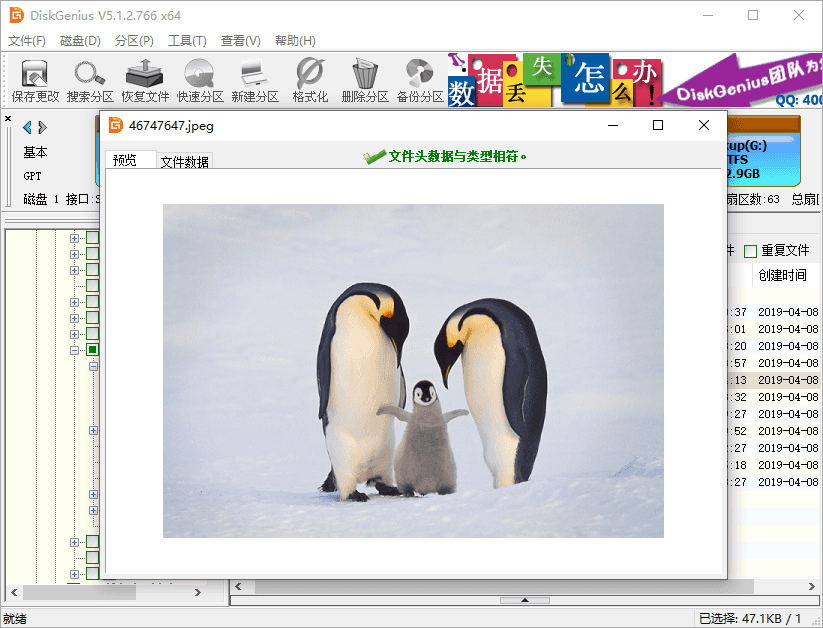
第五步:复制文件即可完成U盘数据恢复。
勾选所需的文件或文件夹,右键单击,选择“复制到指定文件夹”选项。 这样就可以将需要的文件恢复到指定位置了。
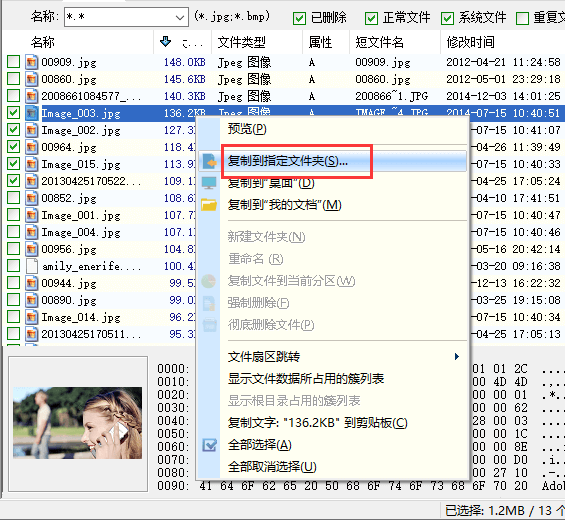
关于U盘数据恢复的常见问题
1.为什么恢复的文件打不开?
恢复的文件无法打开的常见原因有两种:恢复的文件是临时文件或快捷方式; 数据丢失后被覆盖,导致数据在恢复前就已损坏。 要正确恢复U盘数据,在发现数据丢失后应立即停止对U盘的写入操作,如保存数据、编辑现有文件、格式化等。
2、U盘无法访问,提示格式化。 可以使用DiskGenius的“搜索分区”功能来恢复吗?
不适用。 “搜索分区”功能用于找回因删除、重新分区等原因丢失的分区。U盘打不开的问题不是分区丢失,而是分区损坏。 因此,“文件恢复”功能更适用。
3、U盘无法识别,数据可以恢复吗?
U盘无法识别,可能是物理故障。 此时数据恢复软件无法扫描恢复,需要联系专业的数据恢复机构进行恢复。

